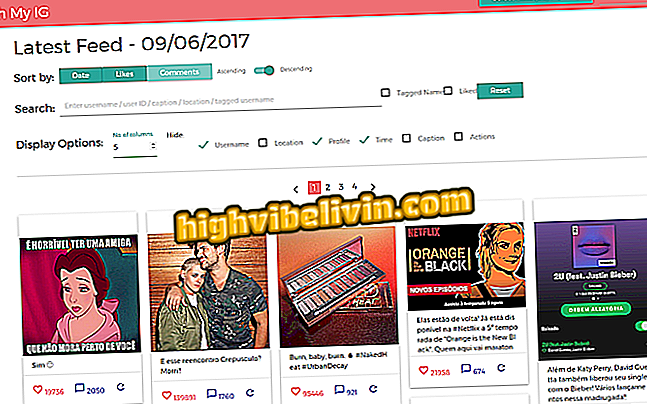Kan inte skicka foton och videor till WhatsApp? Se eventuella lösningar
Har din WhatsApp problem med att skicka bilder och videor? Meddelaren kan misslyckas att skicka eller ta emot filer och media av olika skäl. De vanligaste är fel relaterade till Internetanslutning, brist på utrymme på mobiltelefonen eller till och med datum och tid konfigurerad. Lyckligtvis är de flesta av motgångarna ganska enkla att lösa, men det finns fall där du kan behöva formatera minneskortet eller återställa budbäraren.
Misslyckades med att ladda ner ljud i WhatsApp? Känn möjliga orsaker och lösningar
Om din WhatsApp inte kan skicka multimediainnehåll, kolla in de viktigaste frågorna och möjliga lösningar i följande handledning. Några tips gäller för iPhone (iOS) och Android-användare.

WhatsApp slutade jobba? Se möjliga orsaker och lösningar
Vill du köpa mobiltelefon, TV och andra rabatterade produkter? Känn jämförelsen
förbindelse
Det första objektet du vill kontrollera är din Internetanslutning - speciellt om du använder 3G eller 4G, vars kvalitet ofta varierar mycket. Nätverket kan vara instabilt eller väldigt långsamt vilket kompromissar sändning och mottagning av media i WhatsApp, särskilt de mycket stora videoklippen. Du kan kontrollera din anslutning med hjälp av program som Speed Test, Fast och andra. Kontrollera listan med flera alternativ.
Om din smartphone använder Wi-Fi på ett offentligt nätverk kan tillgängligheten för bandbredd vara mycket begränsad, eftersom dessa anslutningar ofta delas av många. I det här fallet är tricket att försöka återansluta Wi-Fi eller stänga av det för att använda bärarens 3G eller 4G datanätverk.

Kontrollera anslutningshastigheten
Ett annat vanligt problem är att budbäraren blockerar i skol- och universitetsnätverk. För att omarbeta denna begränsning kan du använda en VPN. Se en lista med appar för Android och iPhone (iOS).
Datum och tid
Om datum eller tid på din telefon inte är konfigurerad, kan WhatsApp misslyckas med att skicka dina meddelanden - inklusive videor och foton. Om problemet är detta, är tipset att ställa in enheten för att ställa in datum och tid automatiskt. För att göra detta, i Android, gå bara till systeminställningarna, gå till "Datum och tid" och aktivera alternativet "Automatisk datum och tid".

Ändra datum och tid på Android
På iPhone klickar du bara på "Inställningar" och på konfigurationsskärmen trycker du på "Allmänt". Välj sedan alternativet "Datum och tid".

Ändra datum och tid på iPhone
Nästa steg är att klicka på "Automatiskt" för att ställa in tiden automatiskt. Om du vill justera manuellt, avaktivera du det här alternativet. På så sätt visas datum och tid i blått. Klicka på dem. Slutligen, sätt bara in dagen och navigera i siffrorna tills du har rätt tid.

Datum och tid på iPhone
Brist på utrymme
WhatsApp komprimerar bilder för att göra dem lättare att skickas till budbäraren. Även om detta kommer att minska filstorleken behöver programmet kostnadsfritt utrymme i telefonminnet för att bearbeta fotot eller videon. Lyckligtvis finns det flera sätt att frigöra minne på Android. Kolla sedan på innehållet som redan har publicerats med tips för att få plats på din smartphone.
- Hur frigör du minnesutrymme på din Android?
- Hur man frigör utrymme på Android-telefonen med Google Photos-säkerhetskopiering
- Läs om hur du rensar appcachen och frigör utrymme på Android
- Fyra sätt att undvika minnet fullt problem i WhatsApp
Problem SD-kort
Telefonens minneskort kan vara skadat, vilket hindrar WhatsApp från att göra inspelningar. I detta fall kan formatering av microSD-kortet lösa. Kom ihåg att säkerhetskopiera dina data före och inkludera konversationer i WhatsApp eftersom allt kommer att gå vilse i formateringsprocessen.
Uppdatera WhatsApp
WhatsApp avaktiverar ofta driften av äldre versioner av programmet. Målet är att tvinga användaren att hålla sig aktuell för att dra nytta av de nya funktioner som släpps och också för att skydda sig från möjliga säkerhetshål. För närvarande är appen i version 2.17 på Android och iPhone. Läs om hur du uppdaterar dina mobilapplikationer i den här handledningen.

Se till att din WhatsApp finns i den senaste versionen
Återställ WhatsApp
I det senare fallet är tipset att återställa WhatsApp. Det finns två sätt att göra detta: radera meddelandena eller ta bort programmet för att sedan installera om det. På det sättet, när du öppnar appen måste du verifiera ditt nummer igen. Innan det är dock väldigt viktigt att säkerhetskopiera dina konversationer för att återställa dem senare om du vill.
Har du fortfarande problem med att skicka och ta emot filer i WhatsApp? Kommentera.